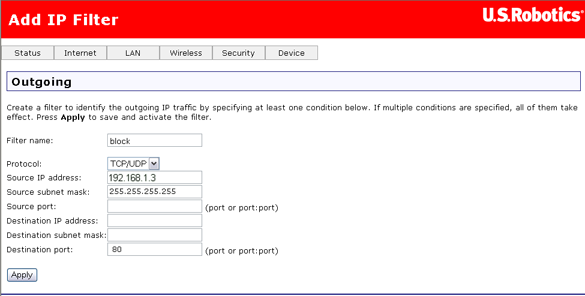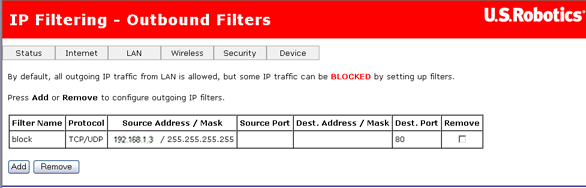Bu örnek ağ geçidinin giden filtreleme özelliğini kullanmaktadır. MAC adresi tabanlı bir bilgisayarı filtrelemek için Internet Access Control (İnternet Erişim Kontrolü) özelliğini de kullanabilirsiniz. Giden filtreleme uygulamasının kullanımını göstermek için, aşağıdaki senaryonun konfigürasyonu için gereken adımlar verilmiştir:
Bir şirkette U.S. Robotics Wireless MAXg ADSL Gateway'e bağlı iki bilgisayar bulunmaktadır. Bilgisayarlardan birini ofis çalışanı kullanırken, diğerini şirket sahibi kullanmaktadır. Şirket sahibi, çalışanının Internet kullanımını durdurmak istemektedir. Şirket sahibinin bilgisayarına ağ geçidi tarafından IP adresi olarak 192.168.1.2 atanmıştır. Ofis çalışanının bilgisayarına IP adresi olarak 192.168.1.3 atanmıştır.
- Eğer henüz açılmamışsa ağ geçidinin Internet Kullanıcı Arayüzünü açın (nasıl yapılacağını öğrenmek için burayı tıklatın).
- Security (Güvenlik) menüsüne gidin ve IP Filtering - Outbound Filters (IP Filtreleme - Giden Filtreleri) seçeneğini seçin.
- Add'i (ekle) tıklatın.
- Filtre için aşağıdaki bilgileri girin:
- Filter name (Filtre adı): Gelen filtreniz için buraya bir ad girin. Adda boşluk olmamalıdır.
- Protocol (Protokol): TCP/UDP seçeneğini seçin.
- Source IP address (Kaynak IP adresi): Erişimini engellemek istediğiniz kaynak IP adresini girin. Bu örnekte, adres 192.168.1.3 şeklindedir.
- Source subnet mask (Kaynak alt ağ maskesi): Kaynak IP adresi için alt ağ maskesini girin. Bu örnekte, belirli bir adresi engellediğiniz için alt ağ maskesi 255.255.255.255 şeklindedir.
- Destination port : Bir kaynak port numarası ya da bir port numaraları aralığı girin. Bu örnekte port numarası standart İnternet erişim portu olan 80 numaralı porttur.
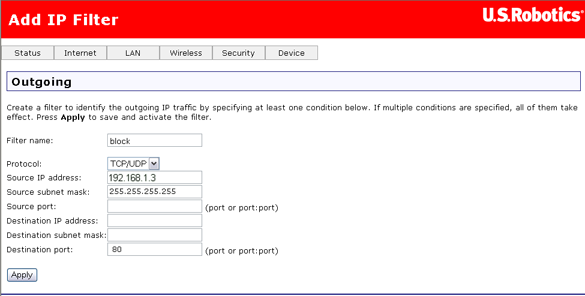
- Apply'ı (Uygula) tıklattığınızda yeni filtre bu sayfada görünür.
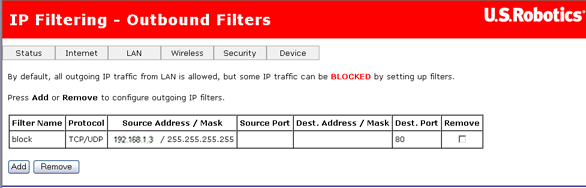
Tebrikler! Giden adres filtreleme tamamlanmıştır. Address Filter (Adres Filtresi) alanına girilen IP adresine sahip bilgisayar ağ geçidinin Internet portuna erişemeyecektir.
Kılavuz sayfasına geri dönün